Udostępniony plan spotkania w Viva Insights
Udostępnione plany spotkań w Microsoft Viva Insights ułatwiają promowanie zdrowych nawyków dotyczących spotkań ze współpracownikami. Dzięki udostępnionym planom spotkań możesz zautomatyzować następujące ustawienia, aby promować najlepsze rozwiązania dotyczące spotkań wspieranych przez badania:
-
Czas trwania spotkania — zapewnij użytkownikom przerwę między zdarzeniami, rozpoczynając spotkania o kilka minut później lub kończąc je kilka minut wcześniej.
-
Link Zespoły — dołączanie linku do spotkania w aplikacji Microsoft Teams do wszystkich spotkań, aby uczestnicy mogli uczestniczyć zdalnie.
-
Opinia — dowiedz się, jak działają Twoje spotkania, wysyłając uczestnikom ankiety dotyczące skuteczności spotkań.
O ile Twoja organizacja ma subskrypcję premium Viva Insights, możesz utworzyć i udostępnić plan spotkania. W tej sekcji wyjaśniono, jak utworzyć i udostępnić plan współpracownikom.
Tworzenie i udostępnianie planu spotkania
-
Przejdź do karty Produktywność w aplikacji Viva Insights w aplikacji Teams lub w internecie.
-
W sekcji Polecane dla Ciebie znajdź kartę Promowanie zdrowych norm spotkania i wybierz pozycję Rozpocznij.
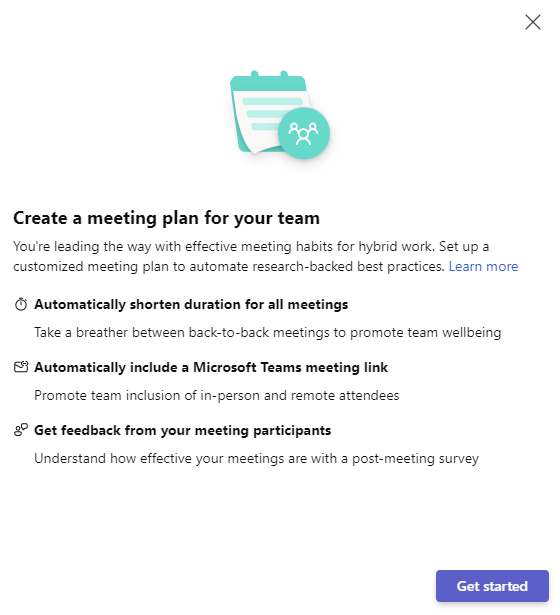
Tworzenie norm spotkania
Skracanie spotkań
-
Możesz automatycznie skrócić czas trwania wszystkich spotkań, wybierając, czy zdarzenia mają automatycznie rozpoczynać się później, czy kończyć je wcześniej.
-
W tym celu ustaw domyślną liczbę minut dla spotkań, które mają mniej niż godzinę, i spotkań, które są dłuższe lub o jedną godzinę.
Dodawanie linku do spotkania w aplikacji Teams
-
Automatycznie dodawaj link do spotkania w aplikacji Microsoft Teams dla spotkań online w aplikacji Microsoft Teams.
Uzyskaj opinię
-
Aktywowanie ankiet dotyczących skuteczności spotkań dla uczestników.
Zapraszanie uczestników do dołączenia do planu
-
Wpisz nazwy w polu Adresaci. Po zakończeniu dodawania adresatów wyślij im zaproszenie do dołączenia do twojego planu.
-
Wybierz pozycję Potwierdź, aby wysłać.
-
Jeśli zgłasza Ci co najmniej jedna osoba, Viva Insights automatycznie wypełnia członków zespołu. Następnie możesz dodawać lub usuwać osoby stosownie do potrzeb.
-
Po otrzymaniu zaproszenia adresaci mogą je zaakceptować lub odrzucić.
Każda osoba mająca dostęp do aplikacji Viva Insights może dołączyć do udostępnionego planu spotkania i uczestniczyć w nim. Jeśli nie masz subskrypcji premium Viva Insights, Viva Insights nie wyświetli żadnych ustawień, aby poprosić o opinię na temat spotkania.
Dołączanie do udostępnionego planu spotkania
-
Jeśli ktoś zaprosi Cię do dołączenia do udostępnionego planu spotkania, otrzymasz zaproszenie w aplikacji Teams. Jeśli chcesz dołączyć do planu i jak ustawienia skonfigurowane przez organizatora, wybierz pozycję Dołącz. Jeśli chcesz edytować ustawienia spotkań przed dołączeniem do spotkania, wybierz pozycję Edytuj.
-
Jeśli jesteś już częścią udostępnionego planu spotkania, Viva Insights stosuje ustawienia z planu, do których właśnie cię zaproszono, a następnie podsumowuje zmiany w obszarze Zmiany w planie.
-
Wybierz pozycję Dołącz , aby dołączyć do planu.
-
Jeśli chcesz wprowadzić zmiany przed dołączeniem, wybierz pozycję Edytuj.
Po włączeniu się w współużytkowany plan spotkania( jako organizator lub uczestnik) zobaczysz, że jest to odzwierciedlone na karcie Produktywność w sekcji Twój udostępniony plan spotkania.
Edytowanie udostępnionego planu spotkania
Każdy, kto jest częścią planu, może wprowadzić zmiany w swoich ustawieniach osobistych.
-
Wybierz pozycję Edytuj na karcie Twój udostępniony plan spotkania, co spowoduje przejście do strony Ustawienia.
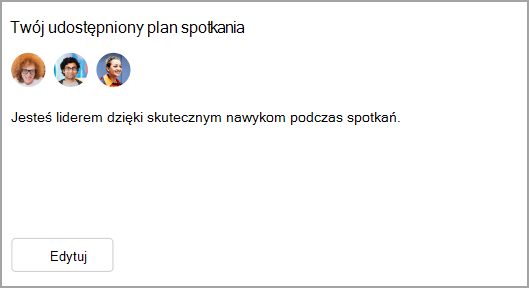
-
Aby zmienić ustawienie wysyłania ankiet opinii dotyczących spotkań, przełącz przełącznik w obszarze Uzyskaj opinię o spotkaniach. (Wymagana jest subskrypcja premium Viva Insights).
-
Aby rozpocząć lub zatrzymać automatyczne skracanie spotkań, przełącz przełącznik w obszarze Skracanie spotkań. Jeśli włączasz tę funkcję, użyj menu rozwijanych, aby określić, jak najwcześniej chcesz zakończyć spotkania lub jak późno chcesz je rozpocząć.
-
Aby dodać linki aplikacji Teams do spotkań lub przestać je dodawać, przełącz przełącznik w obszarze Dodaj spotkanie w aplikacji Teams.
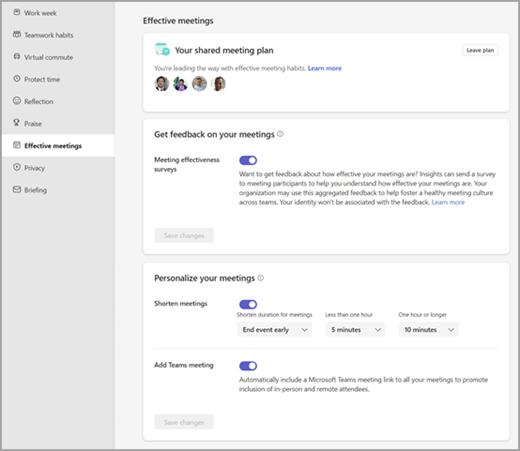
Uwaga: Zmiany wprowadzone w tym miejscu dotyczą tylko Twoich ustawień i nie zmienią żadnych ustawień innych uczestników planu. Jeśli plan został uporządkowany i chcesz wprowadzić zmiany dotyczące wszystkich osób, musisz opuścić plan, utworzyć nowy i ponownie zaprosić uczestników.
Opuszczanie udostępnionego planu spotkania
-
Edytuj plan na karcie Produktywność lub przejdź do strony Ustawienia i wybierz pozycję Efektywne spotkania.
-
W obszarze Twój udostępniony plan spotkania wybierz pozycję Opuść plan.
-
Po wybraniu opcji Opuść plan zdecyduj, czy chcesz zachować następujące ustawienia związane ze spotkaniem z planu:
-
Automatyczne skracanie czasu trwania wszystkich spotkań
-
Automatyczne dołączanie linku do spotkania w aplikacji Microsoft Teams
-
Uzyskiwanie opinii od uczestników spotkania
4. Wybierz pozycję Potwierdź.
Dowiedz się więcej
Karta Dobre samopoczucie w Viva Insights
Szczegółowe informacje o kategorii spotkania w Viva Insights










